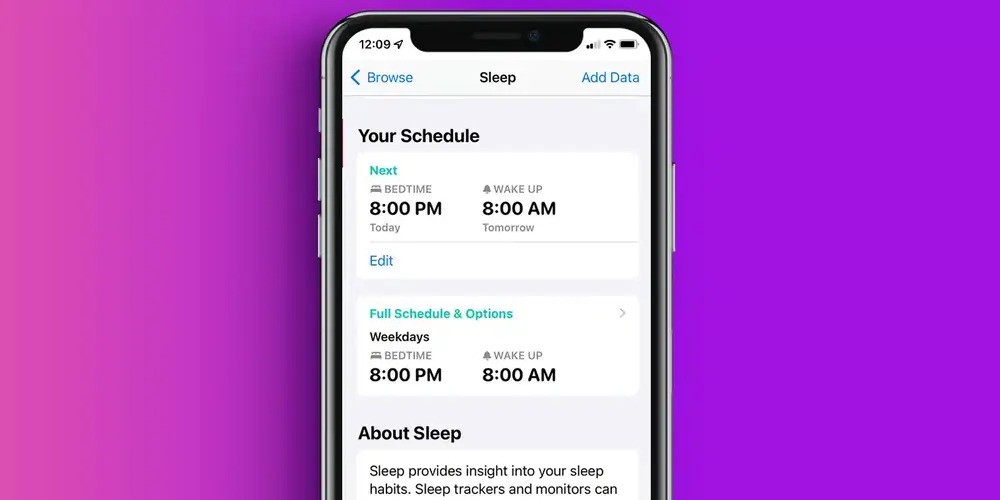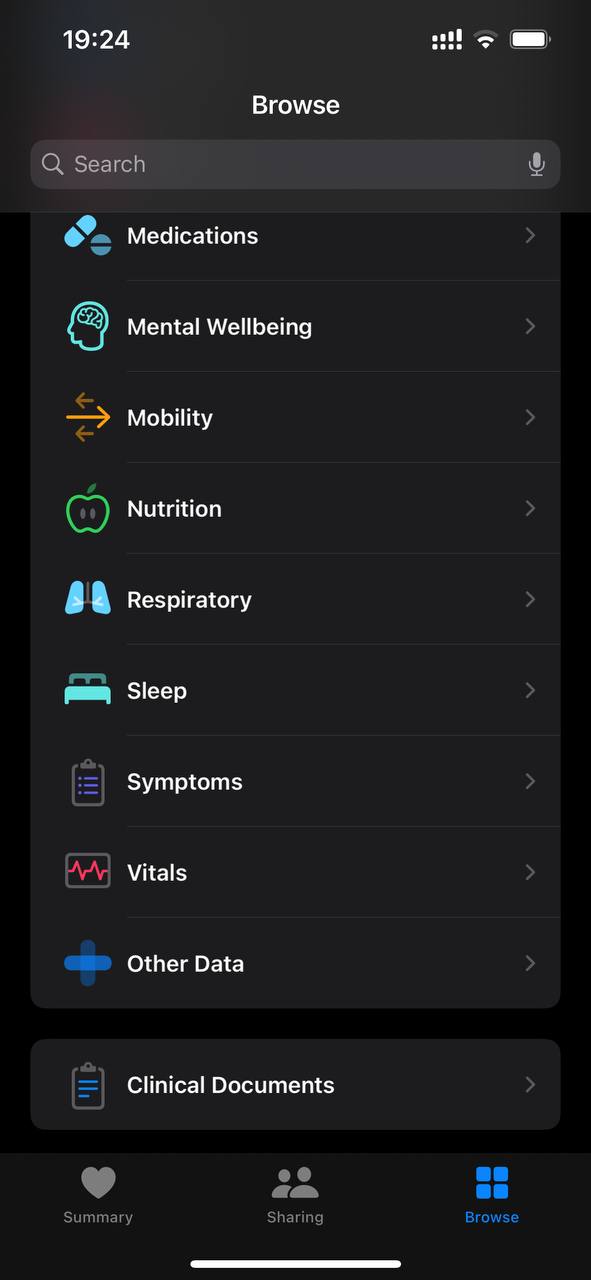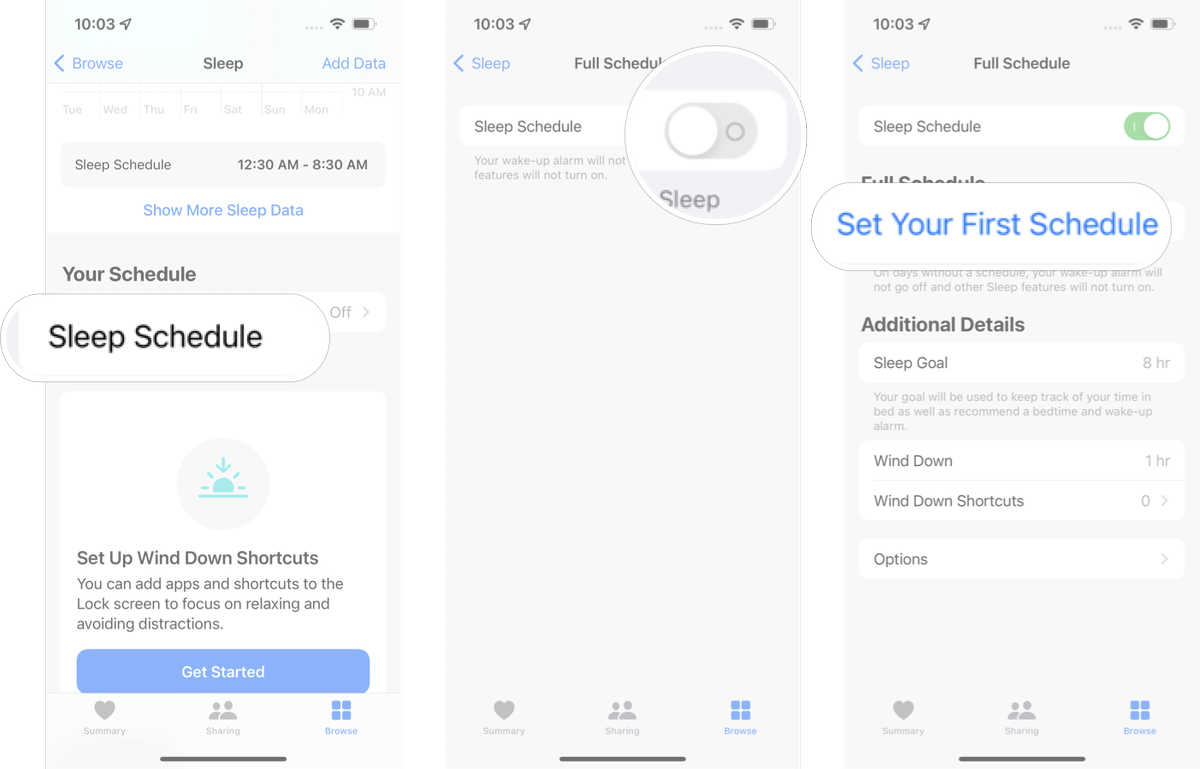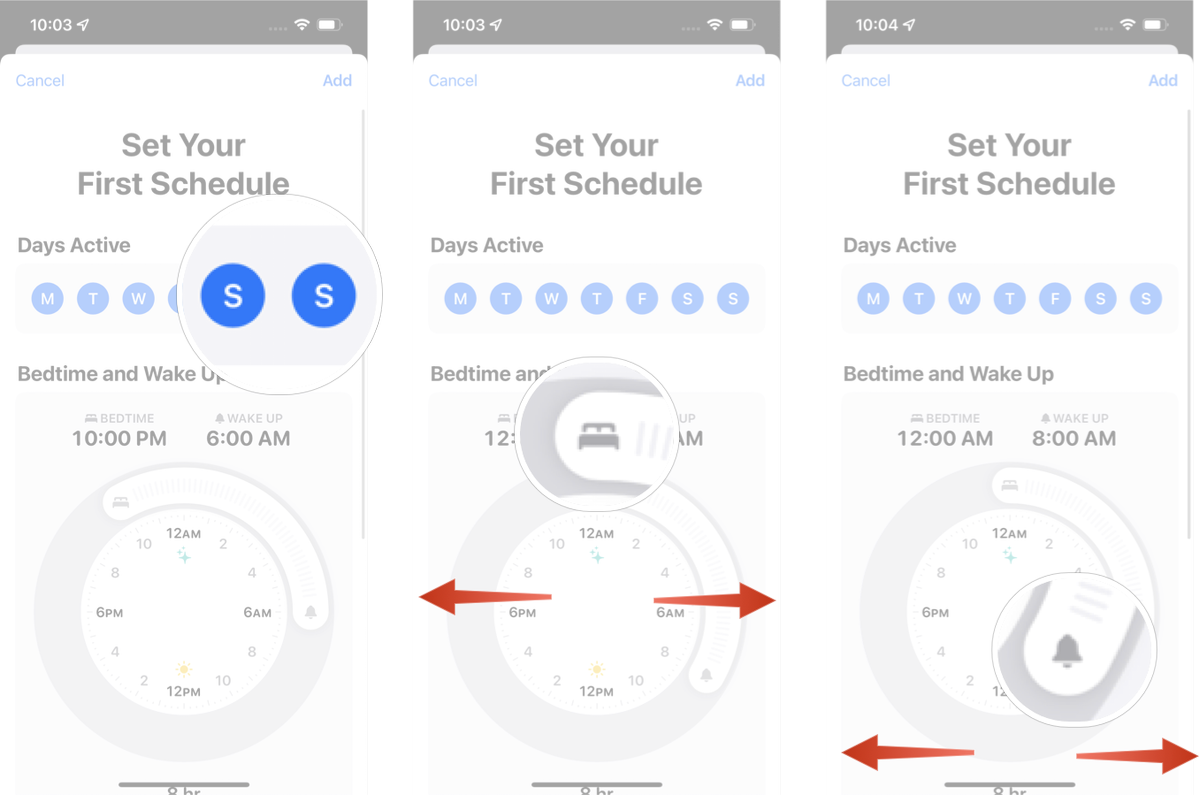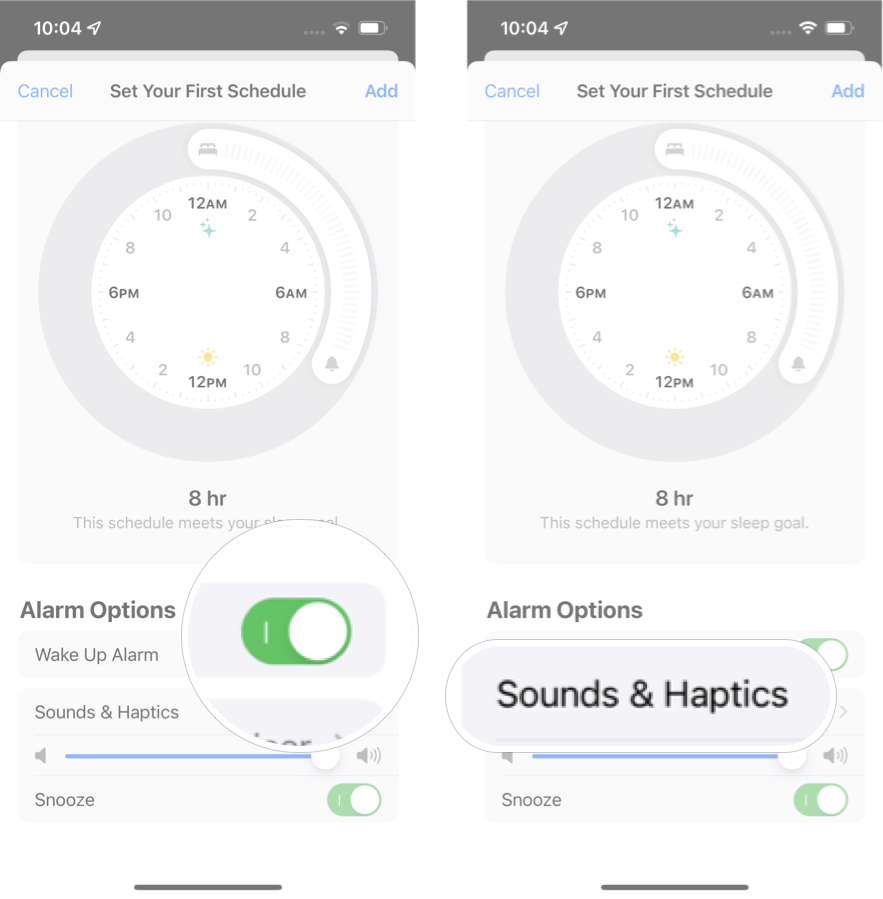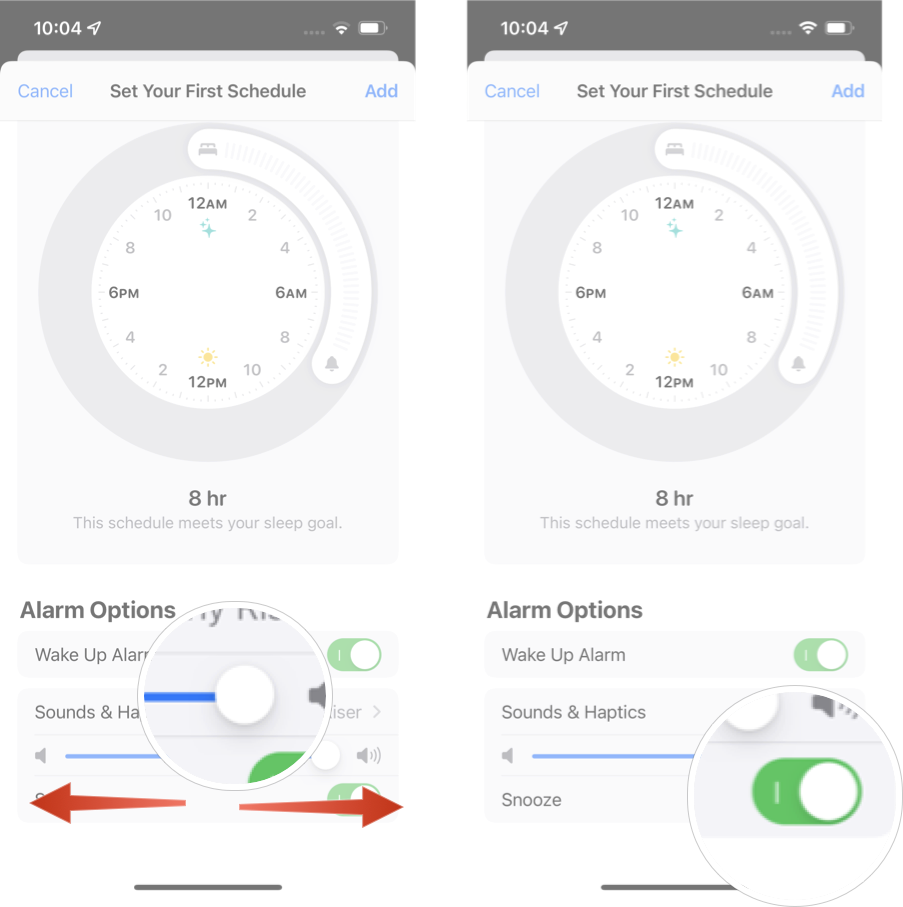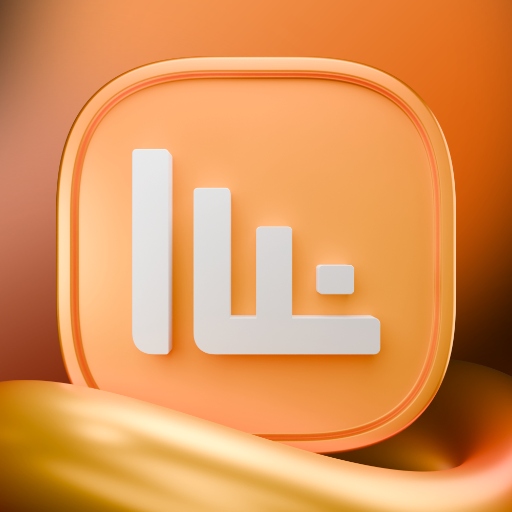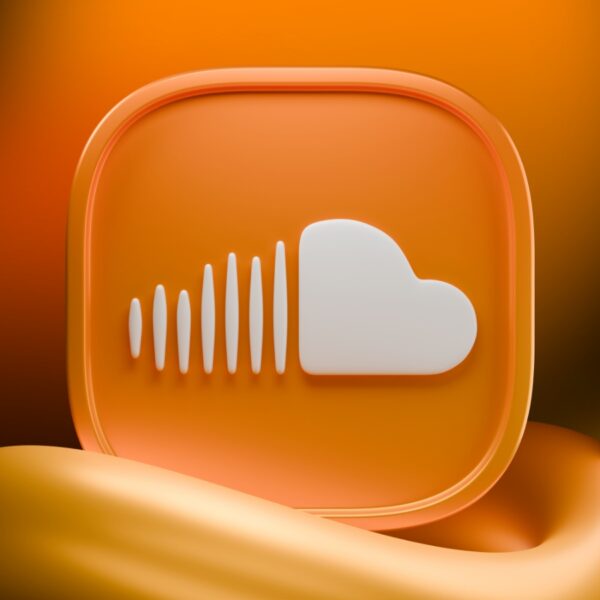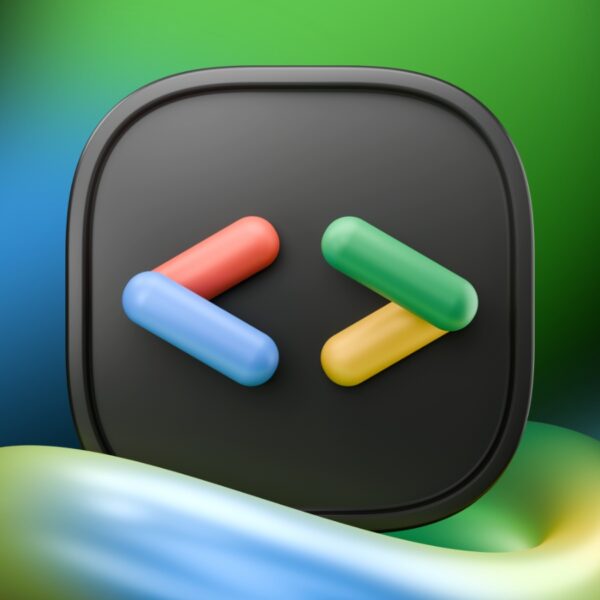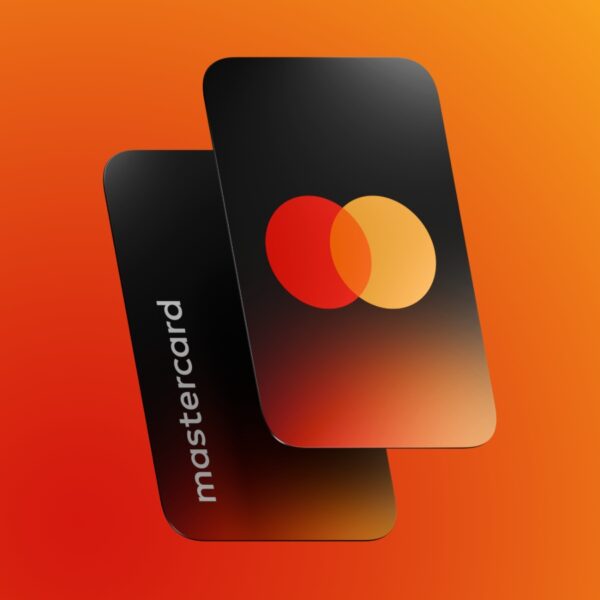قابلیت ردیابی خواب اپل ابتدا در اپل واچ معرفی شد، اما آیفون به شما کمک میکند تا بدون نیاز به اپل واچ، به راحتی یک برنامه خواب تنظیم، ویرایش و شخصیسازی کنید. در iOS 15 به بعد، راهاندازی برنامه خواب به طور کامل در برنامه Health (سلامت) انجام میشود. در اینجا نحوه تنظیم و استفاده از برنامه خواب در آیفون آورده شده است.
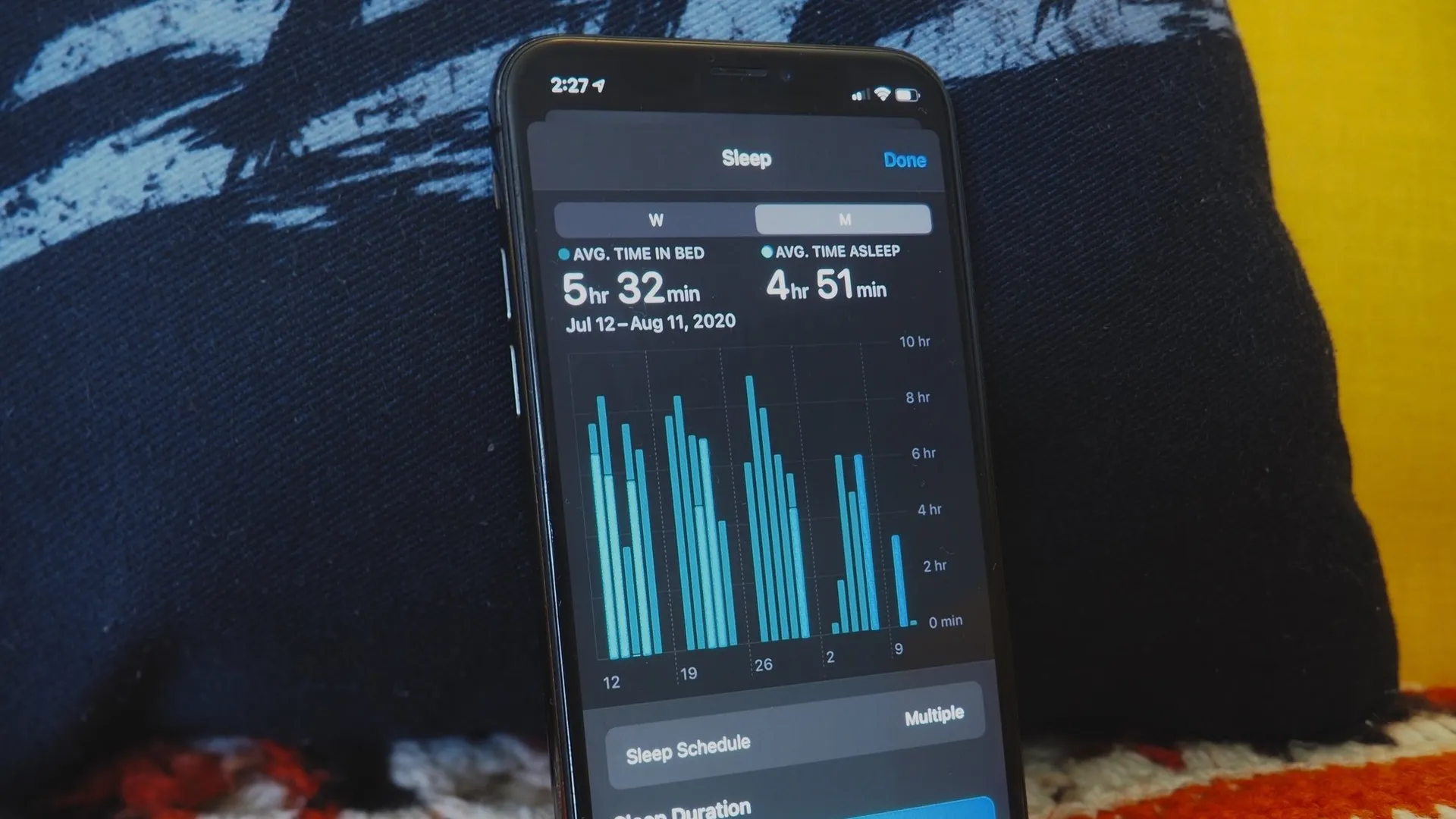
آنالیز خواب با Sleep در آیفون
نحوه راهاندازی برنامه Sleep در آیفون
اگر هرگز در بهترین آیفون یا اپل واچ خود برنامه خواب تنظیم نکردهاید، باید این ویژگی را فعال کرده و اولین برنامه خود را تنظیم کنید – مراحل به شرح زیر است:
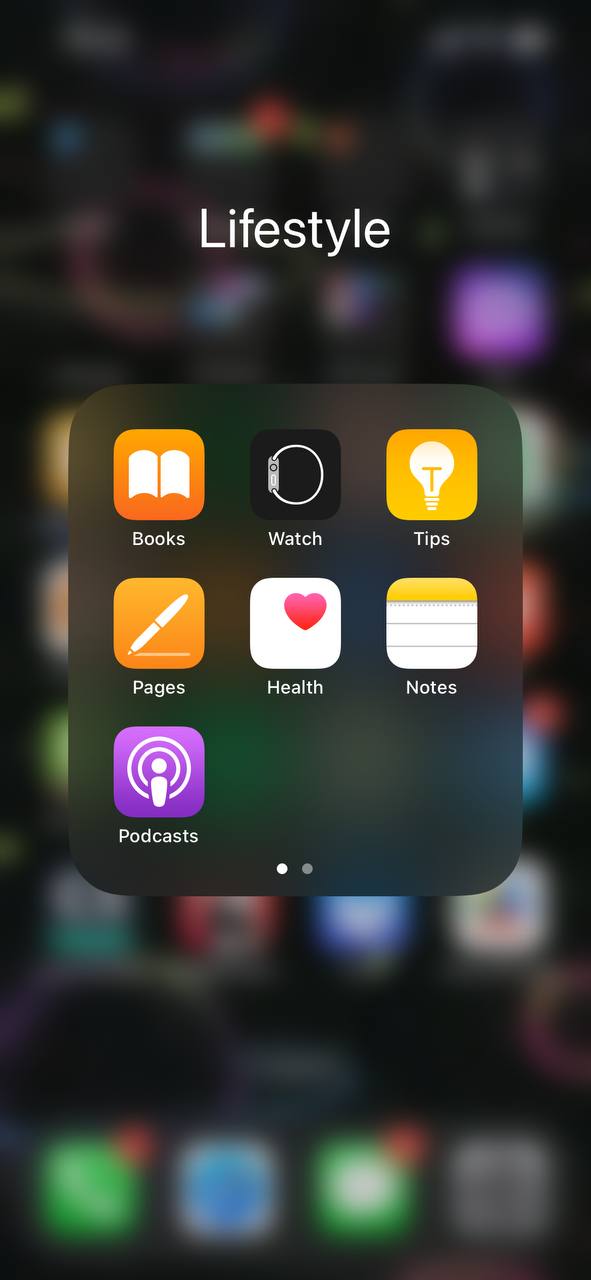
اپلیکیشن Health آیفون
- برنامه Health را از صفحه اصلی خود باز کنید.
- روی تب «Browse» ضربه بزنید.
- روی «Sleep» ضربه بزنید.
محیط برنامه Health آیفون
- زیر عنوان «Your Schedule» روی «Sleep Schedule» ضربه بزنید.
- روی کلید روشن/خاموش «Sleep Schedule» ضربه بزنید. هنگامی که روشن است، کلید به رنگ سبز درمیآید.
- روی «Set Your First Schedule» ضربه بزنید.
انتخاب برنامه برای خواب کاربر آیفون
- روزهایی از هفته را که نمیخواهید این برنامه خواب روی آنها تأثیر بگذارد، انتخاب کنید. به طور پیش فرض، همه روزها انتخاب شدهاند.
- برای تنظیم زمان خواب، ضربه بزنید، نگه دارید و نماد تخت خواب روی صفحه را بکشید.
- برای تنظیم زمان بیداری، ضربه بزنید، نگه دارید و نماد زنگوله روی صفحه را بکشید.
- برای روشن یا خاموش کردن زنگ بیداری، روی کلید روشن/خاموش «Wake Up Alarm» ضربه بزنید. هنگامی که کلید سبز است، زنگ بیداری به صدا درمیآید.
- در صورت تمایل، برای تغییر صدای زنگ و لرزش روی «Sound and Haptics» ضربه بزنید. این مرحله اختیاری است.
- برای تنظیم صدای زنگ، ضربه بزنید، نگه دارید و اسلایدر صدا را بکشید.
- برای روشن یا خاموش کردن ویژگی چرت زدن، روی کلید روشن/خاموش «Snooze» ضربه بزنید. هنگامی که کلید سبز است، به این معنی است که میتوانید زنگ بیداری خود را چرت بزنید.
اکنون که اولین برنامه خواب خود را ایجاد کردهاید، آیفون شما به طور خودکار زنگ بیداری شما را طبق برنامهتان تنظیم میکند. البته، حالا که برنامهای تنظیم کردهاید، کارهای بیشتری میتوانید انجام دهید، بنابراین اگر میخواهید یاد بگیرید که کارهای بیشتری انجام دهید، به خواندن ادامه دهید.
نحوه ویرایش برنامه ریزی خواب در آیفون
هنگامی که یک برنامه خواب دارید، میتوانید آن را به دفعات دلخواه از طریق برنامه Health ویرایش کنید. ویرایش یک برنامه اساساً شبیه به تنظیم اولین برنامه است، فقط چند مرحله متفاوت دارد – مراحل به شرح زیر است:
- برنامه Health را از صفحه اصلی خود باز کنید.
- روی تب «Browse» ضربه بزنید.
- روی «Sleep» ضربه بزنید.
- زیر برنامه خوابی که میخواهید تغییر دهید، روی «Edit» ضربه بزنید.
- برنامه خواب خود را به دلخواه تنظیم کنید.
- روی «Done» ضربه بزنید.
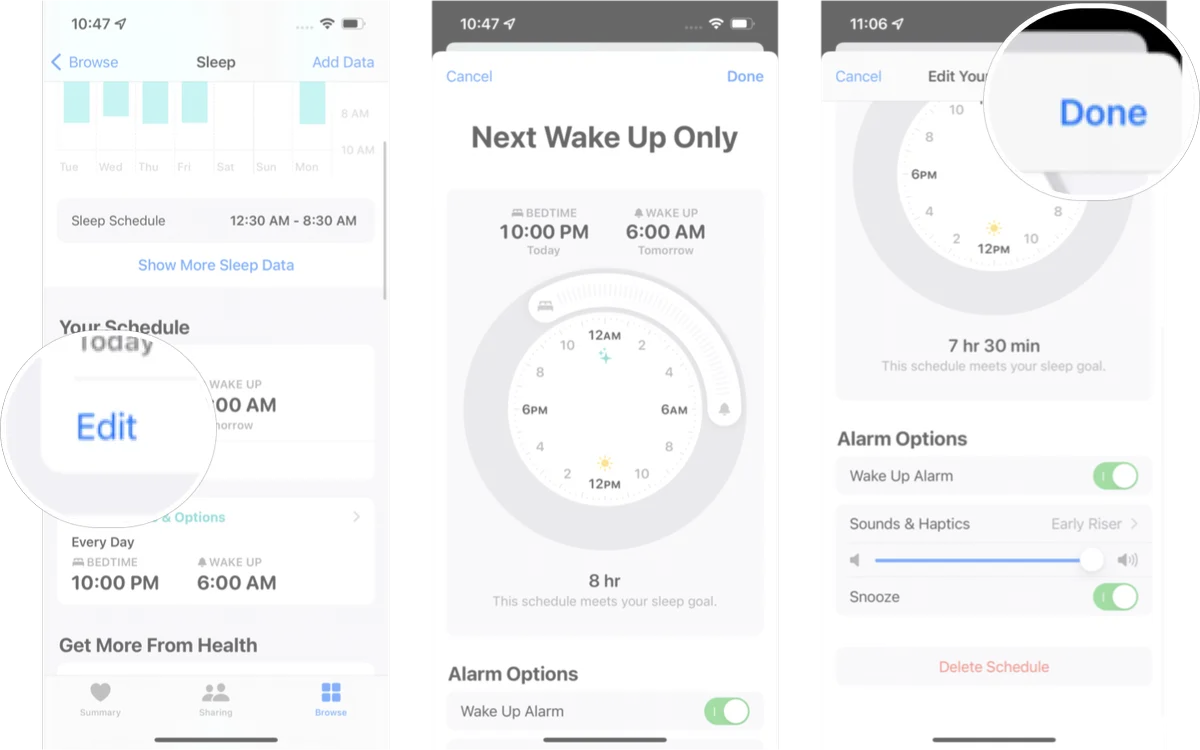
ویرایش زمان بندی برای خواب در آيفون
نحوه ویرایش Sleep Goal در آیفون
هدف خواب تعداد ساعتهایی است که میخواهید هر شب که برنامه خواب شما فعال است، بخوابید. به طور پیش فرض، هشت ساعت خواب در نظر گرفته شده است، اما در صورت تمایل میتوانید هدف را تغییر دهید.
- برنامه Health را از صفحه اصلی خود باز کنید.
- روی تب «Browse» ضربه بزنید.
- روی «Sleep» ضربه بزنید.
- روی «Full Schedule & Options» (برنامه کامل و گزینهها) ضربه بزنید.
- روی «Sleep Goal» (هدف خواب) ضربه بزنید.
- با کشیدن انگشت به بالا یا پایین، مدت زمان را به دلخواه تنظیم کنید.
به خاطر داشته باشید که تغییر هدف خواب به طور خودکار برنامه خواب یا زنگ بیداری شما را تغییر نمیدهد؛ این فقط برای ردیابی اینکه شبهای کدام شب به هدف خود رسیدهاید و کدام شبها نرسیدهاید، استفاده میشود.
آموزش ویرایش «Wind Down» (آرامش پیش از خواب)
«Wind Down» یک ویژگی جالب است که برای آماده شدن برای زمان خواب شما طراحی شده است. این کار با قرار دادن تلفن شما در حالت «Sleep Focus» انجام میشود، تا اعلانهای کمتری دریافت کنید و قبل از خواب از آیفون خود کمتر استفاده کنید. به هر حال، این ایده است. به طور پیش فرض، usually برای یک ساعت تنظیم میشود، اما میتوانید در صورت تمایل این زمان را افزایش یا کاهش دهید.
- برنامه Health را از صفحه اصلی خود باز کنید.
- روی تب «Browse» ضربه بزنید.
- روی «Sleep» ضربه بزنید.
- روی «Full Schedule & Options» ضربه بزنید.
- روی «Wind Down» ضربه بزنید.
- با کشیدن انگشت به بالا یا پایین، مدت زمان را به دلخواه تنظیم کنید.
آموزش حذف Sleep Schedule در اپ Health آیفون
اگر از برنامه خوابی که تنظیم کردهاید راضی نیستید و میخواهید از شر آن خلاص شوید، میتوانید آن را هر زمان حذف کنید.
- برنامه Health را از صفحه اصلی خود باز کنید.
- روی تب «Browse» ضربه بزنید.
- روی «Sleep» ضربه بزنید.
- روی «Full Schedule & Options» ضربه بزنید.
- زیر برنامه خوابی که میخواهید حذف کنید، روی «Edit» ضربه بزنید.
- روی «Delete Schedule» (حذف برنامه) ضربه بزنید.
در انتها
اکنون میدانید که چگونه برنامه خواب خود را در آیفون ویرایش و شخصیسازی کنید، اما آیا میدانستید که برنامه Health میتواند به شما در ردیابی تمام اطلاعات مربوط به خوابتان کمک کند؟ تمام این اطلاعات خواب به راحتی در برنامه Health قابل دسترسی هستند تا شما هر زمان بتوانید آنها را مشاهده کنید. قطعا این موارد در نسخههای جدیدتر iOS مثل آی او اس ۱۸ که به تازگی معرفی شده است، دستخوش تغییراتی خواهد بود اما به طور کلی موارد گفته شده در بین تمامی نسخهها یکسان است